Nem og hurtig Android Root-guide

Efter at have rootet din Android-telefon har du fuld systemadgang og kan køre mange typer apps, der kræver root-adgang.
Der er altid noget at downloade, når du er online. Uanset om det er et sjovt meme eller tapet, har du som regel noget, der venter på dig i Download-mappen. Men det nytter ikke noget at downloade noget, hvis du ikke ved, hvordan du får adgang til det, ikke?
Det er måske ikke lige til at se, men Chrome har dets udpegede område i browseren, hvor du kan se alt, hvad du har downloadet. Du skal ikke bekymre dig om at fare vild, da trinene er nemme at følge.
Når du har downloadet det billede, du havde brug for, er det tid til at se, hvordan du får adgang til det. Lige efter du har downloadet et billede, viser Chrome dig en blå Åbn-indstilling nederst for at se, hvad du har downloadet.
En mulighed ville være at trykke på denne mulighed, eller du kan også gå til Chromes download-mappe. Tryk på prikkerne øverst til højre og vælg Downloads .
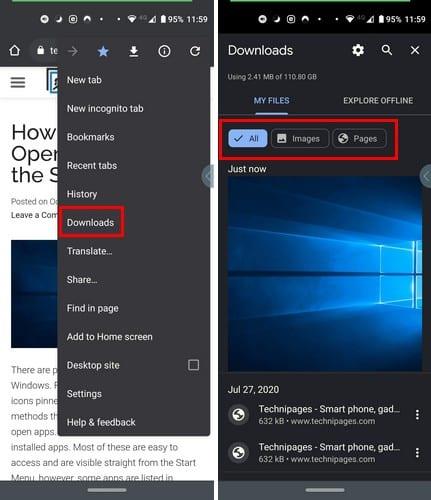
Du kan filtrere din søgning ved kun at se billeder, sider og alt i mappen Downloads. Du har også søgelinjen til at finde en fil og kan endda være hurtigere, hvis du ikke vil bruge for meget tid på at lede efter en fil.
Ved at trykke på prikkerne ved siden af download, vil du også se muligheder for at dele eller slette download. Så hvis du ikke vil have, at nogen, der kan bruge din telefon, skal se, at du er Martha Stewart-fan, kan du gå videre og slette den opskrift, du har downloadet.
I den mappe kan du også få Chrome til at spørge dig, hvor du vil gemme dine fremtidige downloads. Tryk på tandhjulet øverst, og skift til indstillingen, der siger Spørg, hvor filer skal gemmes.
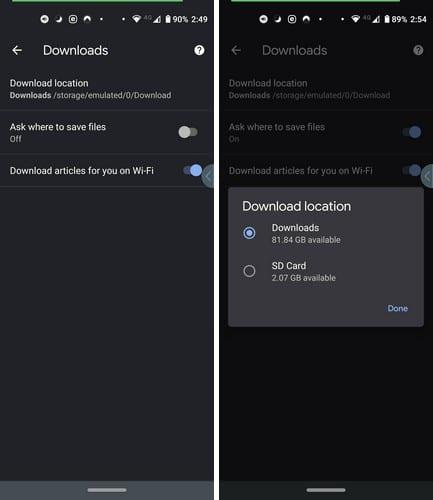
Ved at trykke på indstillingen Download placering kan du få dine downloads til at gå til din enhed eller SD-kortet. Der er også mulighed for at downloade en artikel over WiFi.
Filhåndtering er en fordel. Afhængigt af den du har, kan du regne med nogle få eller en lang række muligheder for at holde dine filer organiseret. For eksempel er Google Files en af mange filhåndteringer med en sektion, specielt til dine downloads, så de er nemme at finde.
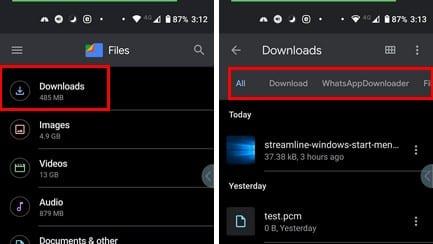
Når du åbner appen første gang, er downloadmuligheden den første på listen. Du kan søge i dine downloads med faner som Alle, Download, WhatsApp Downloader og Fyld og log ind i downloadmappen.
I modsætning til Chromes downloadmappe giver tændt i Filer dig mulighed for at gøre mere med dine downloads. Ved at trykke på prikkerne til højre for filen kan du:
Den måde, du ser dine downloads på, afhænger af, hvad du vil gøre med dem. Hvis du kun vil have en kopi af det billede, så burde Chrome-downloadfilen være nok. Men hvis du har brug for at gøre mere, er en filhåndtering dit bedste bud.
Efter at have rootet din Android-telefon har du fuld systemadgang og kan køre mange typer apps, der kræver root-adgang.
Knapperne på din Android-telefon er ikke kun til at justere lydstyrken eller vække skærmen. Med et par enkle justeringer kan de blive genveje til at tage et hurtigt billede, springe sange over, starte apps eller endda aktivere nødfunktioner.
Hvis du har glemt din bærbare computer på arbejdet, og du har en vigtig rapport, du skal sende til din chef, hvad skal du så gøre? Brug din smartphone. Endnu mere sofistikeret, forvandl din telefon til en computer for at multitaske lettere.
Android 16 har låseskærmswidgets, så du kan ændre låseskærmen, som du vil, hvilket gør låseskærmen meget mere nyttig.
Android Picture-in-Picture-tilstand hjælper dig med at formindske videoen og se den i billede-i-billede-tilstand, hvor du ser videoen i en anden brugerflade, så du kan lave andre ting.
Det bliver nemt at redigere videoer på Android takket være de bedste videoredigeringsapps og -software, som vi nævner i denne artikel. Sørg for, at du har smukke, magiske og stilfulde billeder, som du kan dele med venner på Facebook eller Instagram.
Android Debug Bridge (ADB) er et kraftfuldt og alsidigt værktøj, der giver dig mulighed for at gøre mange ting, f.eks. finde logfiler, installere og afinstallere apps, overføre filer, roote og flashe brugerdefinerede ROM'er og oprette sikkerhedskopier af enheden.
Med automatiske klik-applikationer behøver du ikke at gøre meget, når du spiller spil, bruger applikationer eller bruger opgaver, der er tilgængelige på enheden.
Selvom der ikke findes nogen magisk løsning, kan små ændringer i, hvordan du oplader, bruger og opbevarer din enhed, gøre en stor forskel i at bremse batterislid.
Den telefon, som mange elsker lige nu, er OnePlus 13, fordi den udover overlegen hardware også besidder en funktion, der har eksisteret i årtier: den infrarøde sensor (IR Blaster).







